Рабочие столы в Win 10
Случайным образом обнаружил возможность создавать дополнительные десктопы, они же рабочие столы в десятке. Говорят в Линукс системах этот подход давно и прочно утвердился. Вот и майкрософт внедрила этот концепт в десятой версии своей операционной системы.
Оказалось, это на удивление удобно и со всех сторон круто. Но при этом очень не заметно, так что поэтому многие, включая меня пропустили это очень, очень полезное нововедение.
Создаем новый рабочий стол
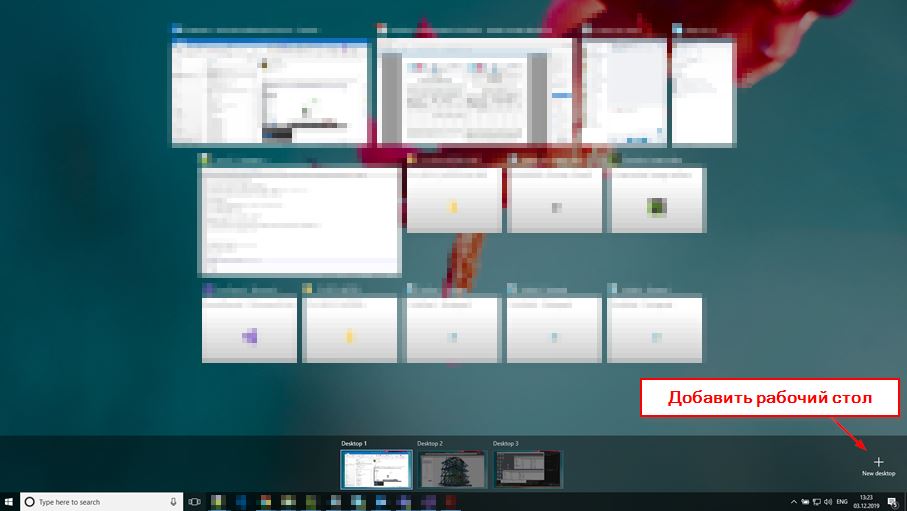
Добавить новый рабочий стол можно с комбинации клавиш win+tab
Окрывается мозаика с текущими открыми приложениями, как и в прошлых версиях операционной системы, но если глянуть в правый нижний угол, можно увидить не особо заметную кнопку — Добавить Десктоп.
Смело нажимаем и видим, что теперь внизу, по центру экрана появилась лента с доступными рабочими пространствами.
Каждое пространство может нести в себе свой набор программ. Есть и ограничение, один экземпляр приложения может жить только на одном столе.
Переключаемся между столами
Переключаться между столами можно с помощью win+tab, и там уже выбирать мышкой тот экран который нужен.
Либо с помощью сочетаний клавиш — win+ctrl+стрелка влево/стрелка вправо.
А если уж очень захочется перенести приложение из одного пространство в другое не закрывая его, тогда идем в win+tab — правый клик по окну приложения — перенести, и выбрать десктоп из списка доступных, либо создать новый.
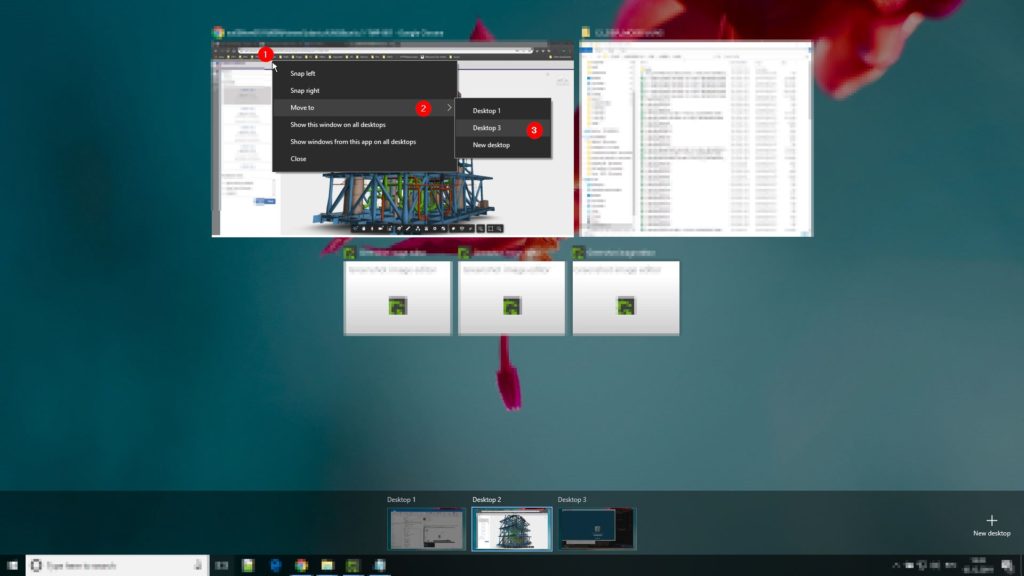
Исключительно удобная функция для тех кто вынужден метаться между десятками приложений в процессе.
Можно забыть о необходимости сворачивать приложения когда надо добраться до рабочего стола.
Наконец то можно расставить приложения удобным для работы образом.
Наконец то можно переключаться между разными задачами в процессе дня не разрушая их контекст и структуру.
Ну или какую нибудь игру, либо пикабушку запустить в одтельном дестопе а в случае опасности переключиться в мгновение ока.
Здравствуйте Михаил, пришлите для теста вашу программу автоматической спецификации, спасибо!